当前位置:首页 > 帮助中心 > 联想YOGA怎么U盘重装系统win10?重装系统win10教程来了!
联想YOGA怎么U盘重装系统win10?重装系统win10教程来了!
联想YOGA怎么U盘重装系统win10?联想 YOGA 13s系列电脑,是联想旗下性价比相当不错的轻薄本,有很多外出办公的人会选择购买。不过,如果外出办公的时候,电脑出现问题需要重装系统的话,应该怎么办呢?这时候,如果你身边有u盘启动盘就很方便了,操作简单易懂。如果你的联想电脑也遇到了同样的问题,下面小编就来分享一下U盘怎么给联想 YOGA 13s重装系统win10教程吧!
重装准备
1、准备8G的U盘,下载大白菜U盘启动盘制作工具最新版,打开并点击一键制作,制作过程中会格式化U盘,注意备份资料。
2、下载并保存win10镜像系统到U盘启动盘中,或保存在除系统盘外的其他分区中。
3、查询电脑的U盘启动快捷键。
重装操作
1、插入U盘启动盘,重启电脑,在开机画面出现时按下U盘启动快捷键进入启动项设置界面,并将U盘设置为第一启动项,最后回车进入大白菜主菜单。

2、选择【1】Win10X64PE(2G以上内存),回车进入winpe桌面。

3、打开大白菜一键装机软件,选择“安装系统”,“映像文件”选择已下载的win10镜像系统,安装在“C盘”并点击“执行”进入下一步。

4、出现一键还原窗口时,建议勾选“网卡驱动”以及“USB驱动”复选框,防止重启后出现上不了网或者鼠标用不了的情况,点击“是”并等待重启。

5、进入重启阶段,移除U盘,重启后电脑会自动进入系统部署阶段,无需操作,过程耗时较久,请耐心等待。

6、最后电脑进入win10桌面,重装完成。

联想YOGA怎么U盘重装系统win10? 就这样,我们完成了U盘怎么给联想 YOGA 13s重装系统win10教程的全部操作了,是不是觉得挺简单的呢?其实,u盘启动盘是非常实用的工具,除了可以重装系统之外,还可以维护电脑安全,比如说修复硬盘、内存等等问题,建议有需要的朋友制作备用。

